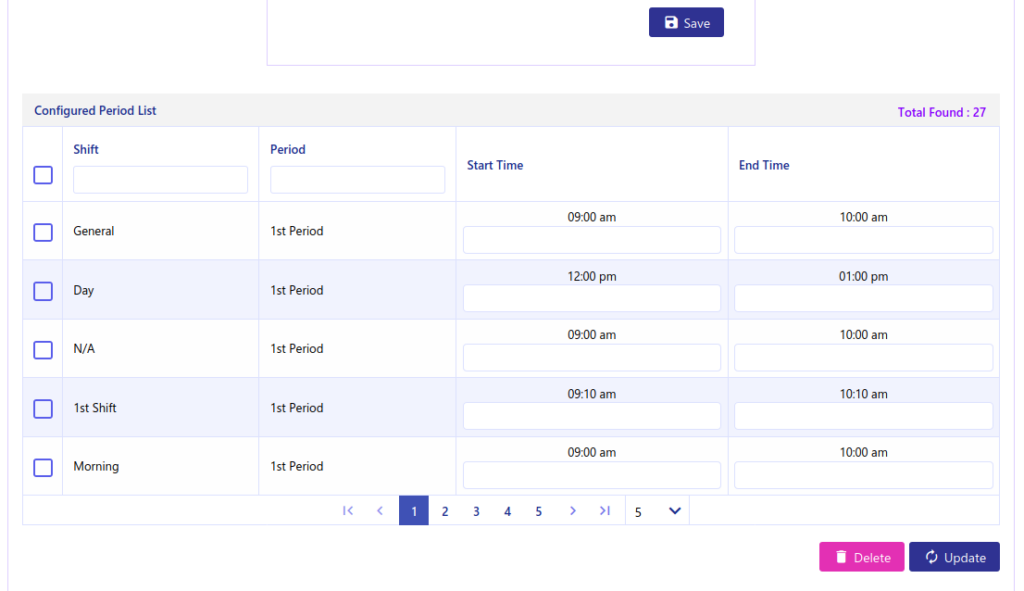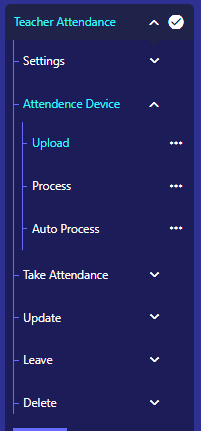ক্লাস রুটিন সেটিংস
এই অপশন থেকে প্রতিটি ক্লাসের রুটিনের Period শুরুর ও শেষের সময় Configure করা যায়।
Step-1
Routine Management > Settings > Class Routine অপশনে যেতে হবে।
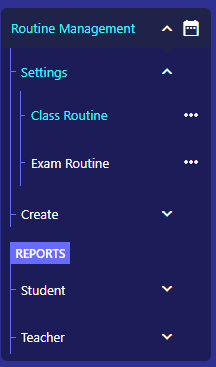
Step 2:
# “Shift” নির্ধারণ করতে হবে। Morning, Day, Afternoon, Evening – এর মধ্যে যেকোনো শিফট থাকতে পারে আপনার প্রতিষ্ঠানে। যে শিফটের জন্য পিরিয়ডের সময় নির্ধারণ করবেন, তা সিলেক্ট করতে হবে।
# কোন পিরিয়ডের জন্য সময় নির্ধারণ করবেন তা সিলেক্ট করতে হবে। (1st period, 2nd period ইত্যাদি থেকে প্রয়োজনীয় পিরিয়ড সিলেক্ট করতে হবে।
# নির্ধারিত পিরিয়ড শুরুর সময় নির্ধারণ করতে হবে। মনে করি, ২য় পিরিয়ড শুরু হয় সকাল নয়টায়। সেক্ষেত্রে Start Time অপশনে 9:00 AM সিলেক্ট করতে হবে।
# পিরিয়ড শেষ হওয়ার সময় নির্ধারণ করতে হবে। মনে করি ২য় পিরিয়ড শেষ হয় ৯ টা ৪৫ মিনিটে। সেক্ষেত্রে End Time অপশনে 9:45 AM নিতে হবে।
# “Save” বাটনে ক্লিক করতে হবে।
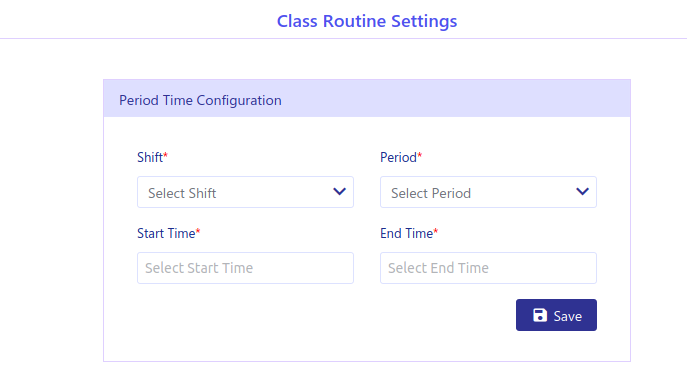
Step-3
# নিচে তৈরি করা সময়সূচী প্রদর্শিত হবে।
# প্রয়োজনে কোন শিফটের সময়সূচী পরিবর্তন করতে চাইলে শিফটের নামের বামপাশের চেক বক্সে ক্লিক করতে হবে।
# প্রয়োজনমত সময় পরিবর্তন করে নিতে হবে।
# “Update” বাটনে ক্লিক করতে হবে।
# মুছে ফেলতে চাইলে “Delete” বাটনে ক্লিক করতে হবে।